Kako čistiti i njegovati svoj Surface uređaj
Poput vašeg kućnog ljubimca ili automobila, morat ćete se brinuti i za svoj Surface Pro , Surface Book , Surface Laptop uređaj, kako biste izbjegli bespotrebnu posjetu veterinarskoj klinici, automehaničarskoj radionici ili, u ovom slučaju, ovlaštenom Surface uređaju radionicu, čime ćete uštedjeti i nekoliko dodatnih dolara i vremena. U ovom ćemo postu podijeliti neke korisne savjete za čišćenje i njegu vašeg Surface uređaja sa sustavom Windows 10.
Savjeti za čišćenje vašeg Surface uređaja
Područja o kojima ćemo pokriti korisne savjete, kako ih je propisao Microsoft , navedena su kako slijedi:
- Generalno čišćenje.
- Zdravlje baterije.
- Njega zaslona osjetljivog na dodir.
- Njega poklopca i tipkovnice.
- Njega materijala od alkantare.
- Njega strujnog kabela.
Sada idemo u detalje.
1) Opće čišćenje.(1) General cleaning.)
Kako bi vaš Surface izgledao i radio sjajno, koristite mekanu krpu koja ne ostavlja dlačice (krpe od mikrovlakana dobro funkcioniraju) navlaženu s malo blagog sapuna i vode ( Profesionalni savjet(Pro Tip) : nemojte nanositi tekućine izravno na Surface ) ili maramice za ekran . Očistite svakih 3-6 mjeseci ili kad god je potrebno.
2) Zdravlje baterije.(2) Battery health.)
Sve punjive baterije se na kraju istroše.
Evo kako postići najduži vijek trajanja baterije:
- Jednom mjesečno pustite da se baterija isprazni ispod pola prije nego što je napunite.
- Izbjegavajte(Avoid) da vaš Surface bude uključen 24/7.
- Pohranite Surface u hladnoj i suhoj prostoriji kada ga ne koristite.
Ako planirate pohraniti svoj Surface uređaj na dulje vremensko razdoblje, napunite ga do 50% svakih šest mjeseci kako biste bili sigurni da će ostati naplativ.
3) Njega zaslona osjetljivog na dodir.(3) Touchscreen care.)
Ogrebotine, masnoća na prstima, prašina, kemikalije i ultraljubičasto svjetlo mogu utjecati na performanse vašeg zaslona osjetljivog na dodir.
Evo nekoliko stvari koje možete učiniti kako biste zaštitili zaslon:
- Čistite često –(Clean frequently – ) zaslon osjetljiv na dodir Surface je premazan kako bi se olakšao čišćenje. Ne morate jako trljati da biste uklonili otiske prstiju ili masne mrlje. Upotrijebite meku krpu koja ne ostavlja dlačice (suhu ili navlaženu vodom ili sredstvom za čišćenje naočala—nikada stakla ili druga kemijska sredstva za čišćenje) ili maramicu za čišćenje zaslona da nježno obrišete zaslon.
- Čuvajte ga podalje od sunca –(Keep it out of the sun – ) Nemojte ostavljati Surface na izravnoj sunčevoj svjetlosti dulje vrijeme. Ultraljubičasto(Ultraviolet) svjetlo i pretjerana toplina mogu oštetiti zaslon.
- Neka bude pokriveno –(Keep it covered – ) zatvorite poklopac kada nosite Surface sa sobom ili ako ga ne koristite.
4) Njega poklopca i tipkovnice.(4) Cover and keyboard care.)
Ne morate puno učiniti da bi Touch Cover ili Type Cover radili najbolje. Da biste ga očistili, obrišite krpom koja ne ostavlja dlačice namočenom u blagi sapun i vodu. Nemojte nanositi tekućine izravno na svoj Surface uređaj ili na poklopac. Činite to često kako bi vaš Touch Cover ili Type Cover izgledao sjajno.
Ako se kralježnica ili magnetski spojevi vaše navlake zaprljaju ili zamrljaju, nanesite malu količinu izopropil alkohola (koji se također naziva alkoholom za trljanje) na meku krpu koja ne ostavlja dlačice da biste je očistili.
5) Njega materijala od alkantare.(5) Alcantara material care.)
Neki Surface uređaji i pribor imaju materijal (Surface)Alcantara otporan na prolijevanje i upijanje . Stoga provjerite svoj vodič za proizvode.
- Redovita njega(Regular care) – Kako bi Alcantara izgledala dobro, obrišite je bijelom krpom koja ne ostavlja dlačice navlaženom blagom otopinom sapuna i vode ili krpom za čišćenje ekrana kad god je to potrebno.
- Uklanjanje mrlja(Stain removal) – Ako nešto prolijete po materijalu od alcantare(Alcantara) , pokušajte ga očistiti u roku od 30 minuta kako biste spriječili skupljanje mrlja. Koristite(Use) vrtložne pokrete, nježno očistite bijelom krpom koja ne ostavlja dlačice navlaženom sapunom i vodom. Jednostavna otopina od dva dijela vode na jedan dio blagog sapuna (kao sapun za ruke) će biti dovoljna. Obrišite suhom čistom krpom svijetle boje.
6) Njega kabela za napajanje.(6) Power cord care.)
Kablovi za napajanje, kao i svaka druga metalna žica ili kabel, mogu se oslabiti ili oštetiti ako se više puta uvijaju ili savijaju na istom mjestu.
Evo nekoliko stvari koje možete učiniti kako ne biste oštetili kabel za napajanje:
- Izbjegavajte uvrtanje(twisting) ili štipanje(pinching) kabela za napajanje.
- Nemojte previše čvrsto omotati kabel za napajanje, osobito oko cigle za napajanje. Umjesto toga, omotajte ga labavim zavojnicama, a ne uskim kutovima.

- Redovito provjeravajte svoj kabel za napajanje, posebno gdje se spaja sa strujnom ciglom.
- Izbjegavajte(Avoid) povlačenje kabela za napajanje kada isključujete Surface. Nježno uklanjanje konektora iz priključka za punjenje može spriječiti oštećenje vašeg kabela za napajanje.
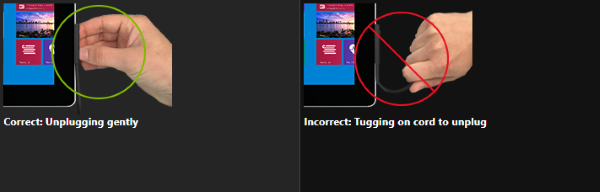
- Ako pronađete bilo kakvo oštećenje na bilo kojem dijelu kabela vaših Surface punjača, prestanite koristiti kabel i kontaktirajte Microsoftovu podršku(contact Microsoft Support) za opcije.
I hope you find these tips informative enough!
Related posts
Surface Pro 7 naspram Surface Pro 6: Što je bolje za vaše potrebe?
Surface uređaj pronalazi dostupnu bežičnu mrežu, ali se ne povezuje
Kako umetnuti SIM karticu i postaviti podatkovnu vezu na Surface uređaju
Surface Pro 6 nove značajke, cijena, specifikacije, dostupnost
Površinska se ne uključuje ili se problem ne puni
Surface Laptop PXE pokušaj pokretanja nije uspio u sustavu Windows 10
Razmak ikona na programskoj traci je preširok na uređaju sa sustavom Windows 11/10 ili Surface Pro
Kako onemogućiti radnje olovkom i dodirom na Microsoft Surfaceu
Sve o Dynamic Fulcrum šarki u Surface Book
Kako postaviti i koristiti USB-C bazu za punjenje za Surface Slim Pen
Surface Pro X recenzija - Najljepši Surface Pro do sada!
Riješite probleme sa Surface zvukom i zvukom i probleme s dodatnom opremom
Preuzmite najnovije drajvere, firmver, softver za Surface Pro od Microsofta
Kako spojiti i koristiti Surface Pen na Surface Pro 6
Zaslon Microsoft Surface ne rotira
Surface Pen neće pisati, otvarati aplikacije niti se povezivati na Bluetooth
Kako koristiti Surface uređaj s iPhoneom, iCloudom i iTunesom
Nije moguće pričvrstiti ili odvojiti Surface Book od tipkovnice
Kako vratiti Surface uređaj kupljen u Microsoft Storeu na mreži
Surface Pro 6 vs Surface Laptop 2: Što je bolje?
